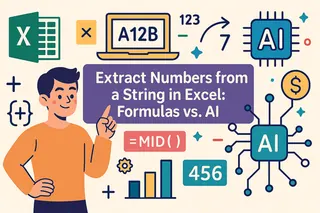Puntos Clave:
- Combinar texto manualmente en Excel con
&oCONCATENARrequiere mucho tiempo y es propenso a errores, especialmente al manejar delimitadores y celdas en blanco en múltiples celdas. - Excelmatic elimina la necesidad de aprender sintaxis de fórmulas complejas al permitirte combinar texto usando comandos simples en lenguaje natural como "une las columnas A, B y C con comas".
- En comparación con TEXTJOIN, Excelmatic maneja escenarios avanzados como unión condicional y listado de valores únicos sin requerir funciones anidadas o conocimientos técnicos.
- Para profesionales de negocios que necesitan combinar texto de forma rápida y precisa para informes y limpieza de datos, las herramientas de IA ofrecen una alternativa más rápida y accesible que la escritura manual de fórmulas.
Construir texto bien formateado a partir de datos de Excel es una necesidad común, pero unir valores puede volverse complicado. Añadir delimitadores manualmente y lidiar con celdas vacías requiere mucho tiempo y es propenso a errores. Afortunadamente, las soluciones modernas han facilitado mucho esta tarea.
En esta guía, exploraremos dos enfoques poderosos para combinar texto en Excel. Primero, profundizaremos en la función TEXTJOIN(), un gran avance respecto a los métodos anteriores. Luego, presentaremos una alternativa aún más simple, impulsada por IA: Excelmatic, que te permite realizar las mismas tareas usando lenguaje natural. Al final, tendrás una idea clara de qué método se adapta mejor a tu flujo de trabajo.
Método 1: El Enfoque de Fórmula Moderna con TEXTJOIN()
Comencemos con la mejor herramienta integrada de Excel para esta tarea: la función TEXTJOIN(). Es flexible, poderosa y una gran mejora sobre sus predecesoras.
Cómo Funciona TEXTJOIN() en Excel
En esencia, TEXTJOIN() te permite unir valores de texto de múltiples celdas, insertando un delimitador consistente (como una coma o un espacio) entre ellos. A diferencia de las funciones más antiguas, puede procesar un rango completo de una vez y te da la opción de ignorar las celdas en blanco.
Aquí está la sintaxis:
=TEXTJOIN(delimitador, ignorar_vacías, texto1, [texto2], ...)
delimitador: El(los) carácter(es) que deseas entre cada pieza de texto (p. ej., ", ", " | ", etc.).ignorar_vacías:VERDADEROpara omitir celdas vacías,FALSOpara incluirlas.texto1, [texto2], …: Las celdas, rangos o valores de texto que deseas combinar.
Por ejemplo, supón que tienes valores en A1, B1 y C1. Quieres unirlos con comas omitiendo cualquier celda en blanco:
=TEXTJOIN(",", VERDADERO, A1:C1)
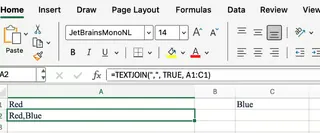
Si B1 está vacía, el resultado serán los valores de A1 y C1, separados por una sola coma. Esta simple característica es un cambio radical.
TEXTJOIN() vs. CONCATENAR() vs. CONCAT()
Si has usado CONCATENAR() o CONCAT(), quizás te preguntes por qué cambiarías. Aquí hay una comparación rápida:
TEXTJOIN(): La más avanzada. Te permite especificar un delimitador para un rango completo y puede omitir automáticamente las celdas en blanco.CONCAT(): Una función más nueva que puede unir rangos, pero no puedes especificar un delimitador automáticamente y no omite celdas en blanco.CONCATENAR(): La opción más antigua. Te obliga a seleccionar cada celda individualmente y no tiene funciones integradas de delimitador u omisión de celdas en blanco.
Unamos los valores en B1, C1 y D1 con un punto y coma. Observa cómo difieren las fórmulas:
=TEXTJOIN(";", VERDADERO, B1:D1)
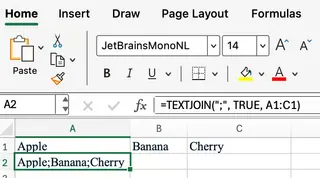
Con CONCAT() o CONCATENAR(), tienes que añadir el delimitador manualmente entre cada referencia de celda, haciendo la fórmula larga y engorrosa:
=B1 & ";" & C1 & ";" & D1
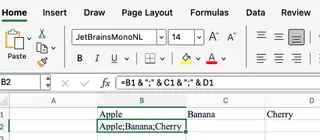
La ventaja de TEXTJOIN() es clara: es más limpia, más corta y mucho más eficiente, especialmente al tratar con muchas celdas o posibles espacios en blanco.
Método 2: El Enfoque Impulsado por IA con Excelmatic

Si bien TEXTJOIN() es una fórmula fantástica, ¿y si pudieras saltarte las fórmulas por completo? Aquí es donde entran las herramientas de IA como Excelmatic. Excelmatic es un agente de IA que entiende comandos en lenguaje natural, permitiéndote realizar tareas complejas sin escribir una sola fórmula.
El proceso es simple:
- Sube tu archivo de Excel a Excelmatic.
- Escribe tu solicitud en lenguaje natural.
- Excelmatic entrega los resultados al instante.
Revisemos los mismos escenarios y veamos cómo los maneja Excelmatic.
Unión Básica de Texto con Excelmatic
¿Recuerdas nuestro primer ejemplo de unir A1, B1 y C1 con una coma, omitiendo celdas en blanco? En lugar de escribir =TEXTJOIN(",", VERDADERO, A1:C1), simplemente le dirías a Excelmatic:
Para cada fila, combina el texto de las columnas A, B y C en una nueva columna llamada 'Combinado'. Usa una coma y un espacio como separador. Ignora cualquier celda vacía.
Excelmatic procesa esta solicitud y genera la nueva columna para ti, perfectamente formateada. No hay sintaxis que recordar y ningún riesgo de un error #¡VALOR!.
Manejo de Delimitadores Personalizados y Lógica Compleja
¿Qué pasa con escenarios más complejos? Veamos la construcción de resúmenes dinámicos. En el artículo original, usamos una combinación de TEXTJOIN y FILTER para listar respuestas de una encuesta:
Método de Fórmula: =TEXTJOIN(", ", VERDADERO, FILTER(F2:J2, F1:J1="Sí"))
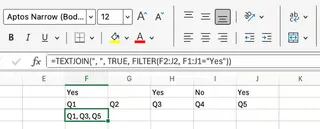
Esta fórmula es poderosa pero requiere conocimiento de matrices dinámicas y funciones anidadas.
Método Excelmatic: La instrucción es mucho más intuitiva.
Crea una columna de resumen. Para cada fila, lista los encabezados de columna de F a J donde el valor de la celda sea 'Sí'. Separa los encabezados con una coma y un espacio.
Excelmatic entiende la lógica condicional y genera el resumen sin que necesites averiguar cómo anidar FILTER dentro de TEXTJOIN.
De manera similar, para crear etiquetas de dirección de envío limpias a partir de datos con posibles espacios en blanco:
Método de Fórmula: =TEXTJOIN(", ", VERDADERO, H1:L1)
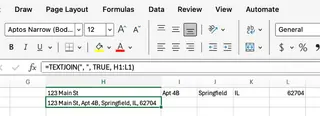
Método Excelmatic:
Combina las columnas H a L en una sola línea de dirección. Separa cada parte con una coma y un espacio, y asegúrate de omitir cualquier celda en blanco.
La IA maneja la lógica de "ignorar vacías" automáticamente basándose en la instrucción en lenguaje natural.
Cara a Cara: TEXTJOIN() vs. Excelmatic
| Característica | Función TEXTJOIN() |
Excelmatic (Agente de IA) |
|---|---|---|
| Cómo Funciona | Basada en fórmulas; requiere aprender sintaxis y argumentos. | Basada en comandos; usa instrucciones en lenguaje natural. |
| Curva de Aprendizaje | Moderada. Necesita recordar el orden de los argumentos y cómo anidar con otras funciones. | Mínima. Si puedes describir lo que quieres, puedes usarlo. |
| Complejidad | Se vuelve compleja rápidamente. Requiere anidar FILTER, UNICO, ORDENAR para tareas avanzadas. |
Maneja lógica compleja con oraciones simples. No se requiere anidación. |
| Flexibilidad | Limitada a los parámetros definidos de la función. | Altamente flexible. Puede combinar unión con ordenación, filtrado y otras transformaciones de datos en un solo paso. |
| Ideal Para | Usuarios cómodos con fórmulas de Excel que necesitan resultados dinámicos en celdas que se actualizan automáticamente. | Usuarios que quieren resultados rápidos y precisos sin escribir o depurar fórmulas, especialmente para limpieza de datos e informes. |
Escenarios Avanzados Hechos Simples
A medida que te sientas más cómodo con cualquiera de los métodos, podrás abordar tareas más avanzadas. Con fórmulas, esto a menudo significa combinar TEXTJOIN con UNICO, FILTER o ORDENAR.
Por ejemplo, para crear una lista separada por comas de categorías de productos únicas a partir de un rango:
Método de Fórmula: =TEXTJOIN(", ", VERDADERO, UNICO(TRANSPONER(A1:E1)))
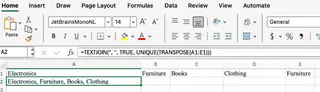 Nota: Esta fórmula requiere
Nota: Esta fórmula requiere TRANSPONER porque UNICO funciona en columnas por defecto.
Método Excelmatic: Esta complejidad desaparece.
Del rango A1:E1, encuentra todos los valores únicos y listalos en una sola celda, separados por una coma y un espacio.
La IA maneja la orientación, la unicidad y la unión todo de una vez.
Conclusión: Elige la Herramienta Correcta para el Trabajo
Si todavía estás usando CONCATENAR() o uniendo celdas manualmente con &, cambiar a la función TEXTJOIN() te ahorrará una cantidad significativa de tiempo y frustración. Es una función moderna y poderosa que es esencial para cualquiera que quiera dominar las fórmulas de Excel. Aprenderla te ayuda a pensar en rangos, una habilidad que es útil en todas las funciones más nuevas de Excel.
Sin embargo, si tu objetivo es pasar de la pregunta a la respuesta lo más rápido posible, una herramienta de IA como Excelmatic representa la siguiente frontera. Elimina la carga de recordar la sintaxis y depurar fórmulas, permitiéndote centrarte en tus datos, no en la mecánica de Excel. Simplemente describiendo lo que necesitas, puedes realizar combinaciones de texto y otras manipulaciones de datos complejas con una velocidad y facilidad inigualables.
¿Listo para optimizar tu flujo de trabajo de combinación de texto? Prueba Excelmatic hoy y experimenta la facilidad de fusionar datos con comandos simples en lenguaje natural—no se requieren fórmulas.
Ambas son excelentes soluciones. La mejor para ti depende de tu comodidad con las fórmulas y la complejidad de tu tarea. ¿Por qué no pruebas ambas y ves cómo pueden revolucionar tu flujo de trabajo?